写真に色をつける方法
ペンをセットする
描画モードとブラシサイズを選択する
ペンツールを有効にする![]() (P).
(P).
この例では、ほとんどの部分が曲線になっているので、フリーハンドに切り替えます![]() (F).
(F).
ブラシの幅を5ピクセルに設定します。 この画像サイズではストロークが見え、クリックしやすくなります。
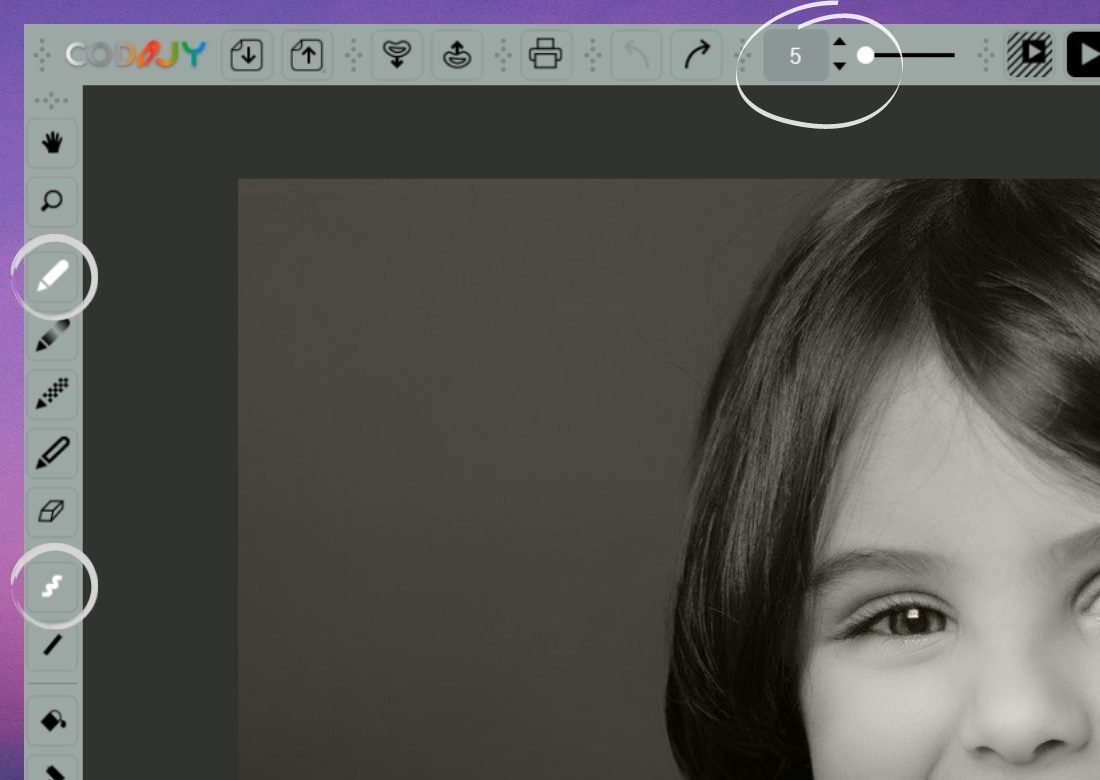
レイアウトによっては、「ブラシサイズ」ツールバーが左側の領域にドッキングしている場合があります。
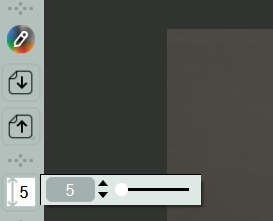
色の選び方
このチュートリアルに沿って色を選ぶ場合、2つの方法があります。
1. Colorizer Pro がインストールされている場合、関連するテーマライブラリから色を選択します (1)。各ステップの前に、どのライブラリを開けばよいかを説明します。
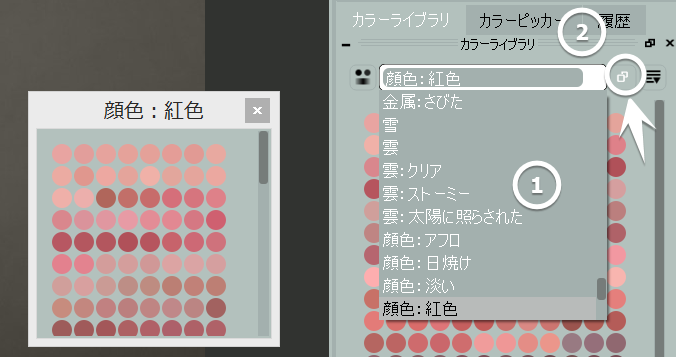
フローティングウィンドウで、1つまたは複数のライブラリを開くことができます(2)。
2. CODIJY Recoloringで作業する場合は、履歴から1つずつ色を使用します。
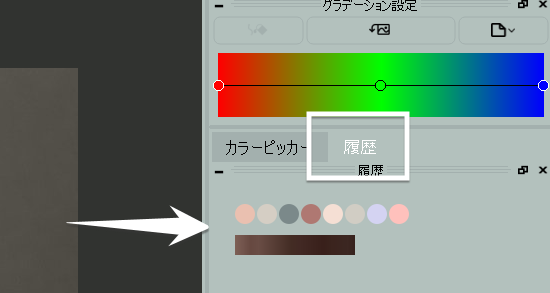
これで準備は完了です。マスクの描画に進みましょう
メニュー







